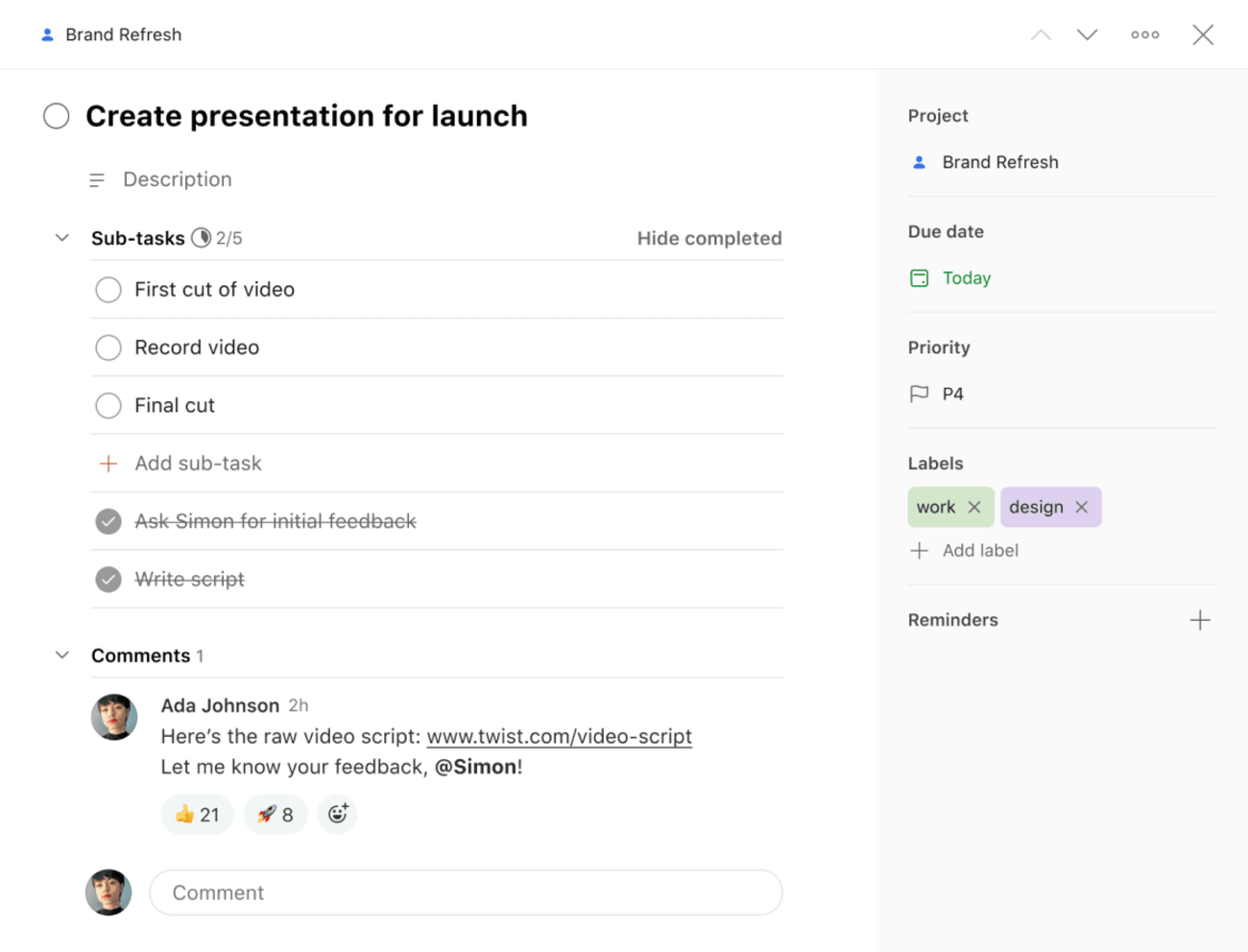为了高效地跟进您的任务,您需要注意所有的细节。因此,当一个任务同时拥有日期、项目、优先级、标签、一系列的子任务、评论以及其他内容时,您很难集中管理它们。
任务视图正好可以帮助您!以下是具体操作方法:
在Todoist中,点击一个任务来打开任务视图。
在这个视图中,您可以:
- 点击顶部的项目名称来前往任务所属的项目。
- 点击顶部的版块名称来前往任务所属的版块。
- 如果您正在查看一个子任务,您将会在任务名称上方看到它的主任务。点击主任务的名称来在任务视图中打开它。
- 如果您正在查看一个子任务,点击子任务指示图标来查看主任务下的其他子任务。
- 点击任务名称栏来编辑任务名称。
- 点击任务名称下方的描述栏来添加任务描述(或者编辑现有的任务描述)。
- 点击顶部的锯齿图标来移动到上一个/下一个任务。
- 点击右侧的日期+来设置日期(和时间)。
-
点击右侧的截止期限来添加截止期限。
- (仅限共享项目)点击右侧的任务接收人+来分配任务。
- 点击右侧的项目名称来移动任务到不同的项目和/或版块中。
- 通过右侧的标签+选项来添加标签。
- 通过右侧的提醒+选项来添加提醒。
- 通过右侧的
旗帜图标来设置优先级。
- 通过
省略符号图标 → 复制任务链接来获得任务链接。
- 通过
省略符号图标 → 复制任务来复制任务。
-
完成循环任务并通过
省略符号图标→完成来重新安排他们到下一次循环。
- 通过
省略符号图标→永久完成来永久完成循环任务。
- 通过
省略符号图标 → 通过邮件添加评论来获得任务的电邮地址来转发邮件。
- 通过
省略符号图标→查看活动日志来查看任务的活动日志,包括任务的创建者(仅限共享项目)和创建时间。
- 通过
省略符号图标 → 删除任务来删除任务。
-
通过省略符号图标 → 在新窗口中打开来在一个新窗口中打开任务。
- 在子任务栏中查看、编辑和添加子任务。
- 点击您想要编辑的子任务来打开它的任务视图。
- 在评论栏中查看和添加评论。
常见问题
不可以,您无法在活动日志中编辑或者删除记录。
不行,您需要取消完成任务后才能更改它。
是的,您可以拖放子任务到新的位置上。
是的,您可以添加评论并上传附件(最大5MB)。
是的,您可以查看一周的日志历史。